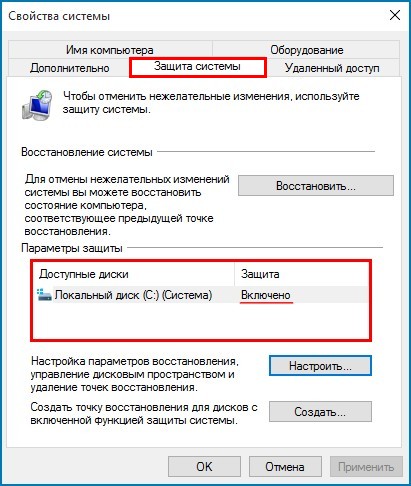Как восстановить Windows 10 с помощью точек восстановления, если система не загружается
Содержание:
Привет друзья! Недавно один читатель написал мне письмо, в котором объяснил, почему он не переходит на Windows 10, дескать Windows 10 ещё сырая и её надо дорабатывать, в системе есть проблемы совместимости с некоторыми программами, драйверами, и он не хочет быть подопытным кроликом в отличии от меня, и пусть Майкрософт доведёт свою операционку до ума, а там посмотрим!
Согласитесь, человек по своему прав. Но всё-таки больше приходит других писем, в которых читатели в буквальном смысле, являясь смелыми и отчаянными первопроходцами, взяли тяжёлую ношу постижения неизведанного на себя и конечно столкнулись с трудностями, которые самоотверженно преодолевают.
↑ Как восстановить Windows 10 с помощью точек восстановления, если система не загружается
На сегодняшний день одна из самых актуальных задач для пользователей новой операционной системы выглядит так - Как восстановить Windows 10, если она не загружается?
Больше всего проблем оказалось у тех, кто произвёл обновление с Windows 7, 8.1 до Windows 10 и это было предсказуемо, так как все ошибки и недочёты несколько лет используемой Win 7, 8.1 перешли в Win 10. Также многие устройства, нормально работающие на Windows 7, отказались работать в Windows 10, а если быть до конца честным, то на официальных сайтах этих устройств отсутствует поддержка даже для Windows 8.1 и совсем непонятно, с какой стати они должны нормально работать на Windows 10.
За последние две недели я сам сталкивался с синим, чёрным и белым экраном при загрузке Windows 10 на различных компьютерах и во всех случаях спасал систему по разному.
Пока на официальном сайте Майкрософт присутствуют самые общие рекомендации об инструментах восстановления Windows 10 и я хочу посильно восполнить этот пробел.
Друзья, также надеюсь на Вашу помощь, если у вас есть какие-то мысли по этой теме, пожалуйста высказывайтесь в комментариях.
Содержание статьи:
- Во-первых, на что нужно обратить внимание сразу после новой установки или обновления до Windows 10? Конечно же на обычное восстановление системы, оно обязательно должно быть включено, тогда в Windows 10 будут периодически создаваться точки восстановления, с помощью которых (при нестабильной работе операционки) вы сможете откатиться на короткий промежуток времени назад, то есть на то время, когда ещё система работала стабильно. Повторятся не буду, обо всём этом у нас есть подробнейшая статья, пожалуйста переходите по ссылке и читайте. Как восстановить Windows 10 (если она работает нестабильно, но всё-таки загружается загружается) с помощью точек восстановления.
![]()
- Применить восстановление системы в Windows 10 можно ещё одним способом, а именно с помощью - среды восстановления Windows 10 (Особые варианты загрузки).
- Восстановить Windows 10 с помощью точек восстановления можно даже в том случае, если ваша операционная система не загружается. Теперь обо всём этом подробно.
↑ Вы можете восстановить Windows 10 с помощью точек восстановления прибегнув к средству "Особые варианты загрузки
Если в следствии каких-либо проблем ваша Windows 10 работает нестабильно, но загружается, примените средство Особые варианты загрузки.
Параметры.
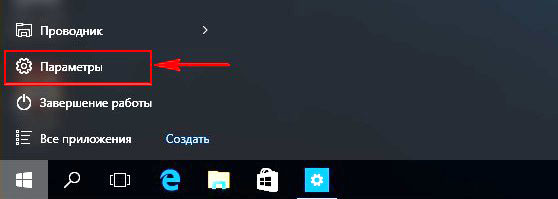
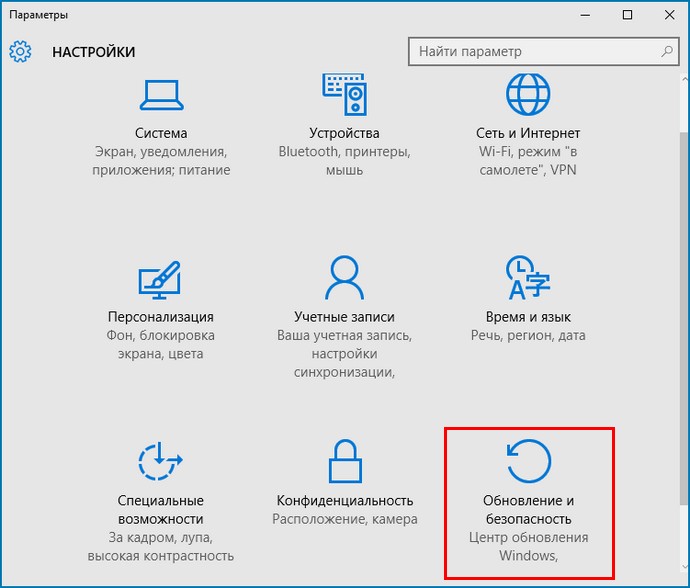
Особые варианты загрузки.
Перезагрузить сейчас.
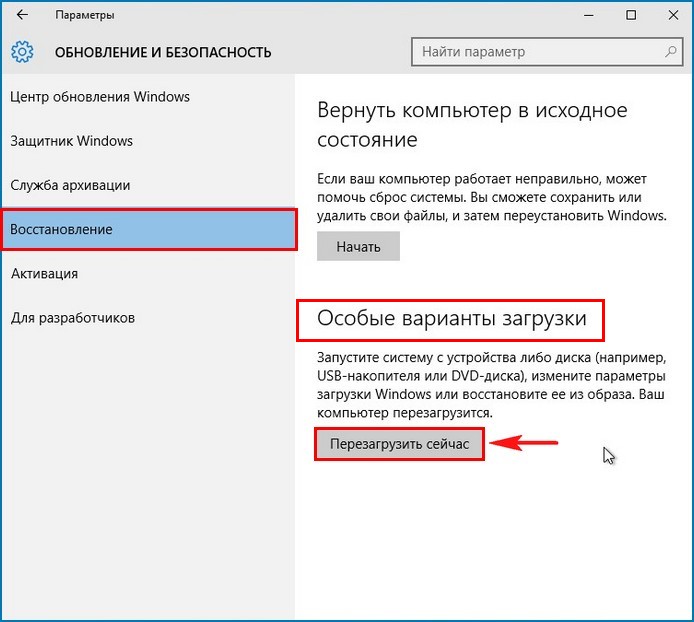
Диагностика
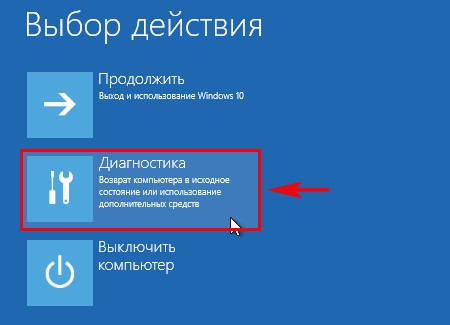
Дополнительные параметры
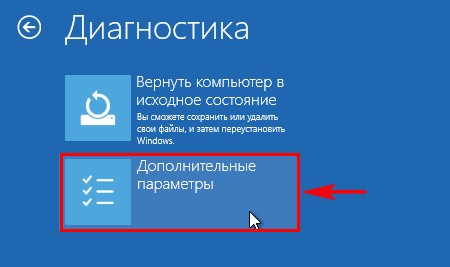
1. Вы можете применить восстановление системы с помощью точек восстановления.
2. Восстановиться из созданного ранее образа.
3. Применить автоматическое Восстановление при загрузке.
4. Командная строка будет рассмотрена нами в следующей статье.
5. Параметры загрузки - с их помощью можно войти в безопасный режим Win 10.
6. Вернуться к предыдущей сборке - обозначает чистую переустановку Windows 10 (без сохранения программ и личных файлов).
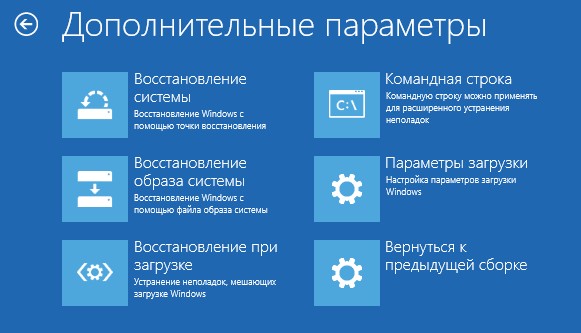
Для начала выберем обычное восстановление системы.
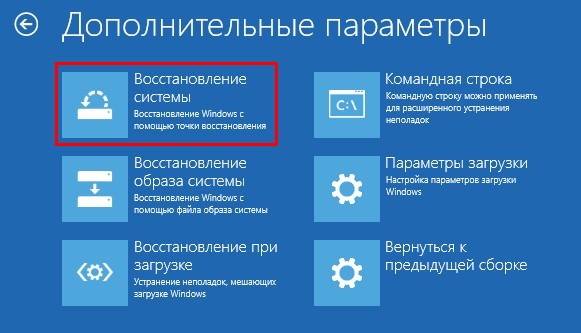
Компьютер перезагружается.

Выбираем свою учётную запись
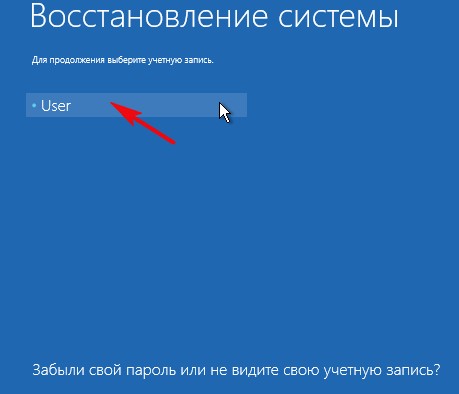
Вводим пароль и жмём Продолжить.
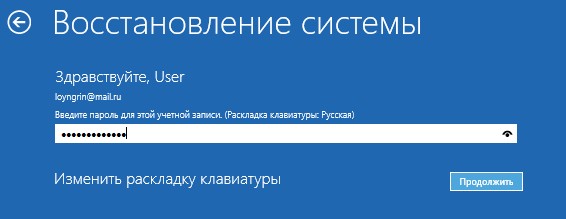
Далее
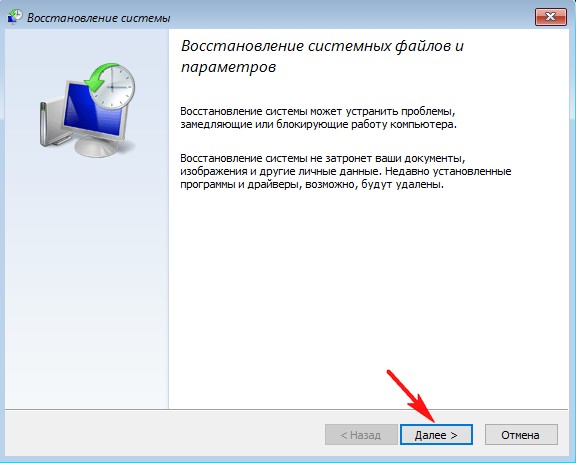
Выбираем нужную точку восстановления и выделяем её левой мышью, затем жмём Далее.
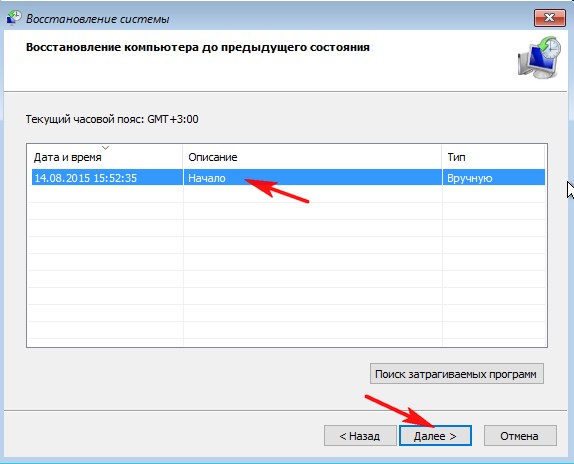
Нажимаем Готово и происходит откат к точке восстановления
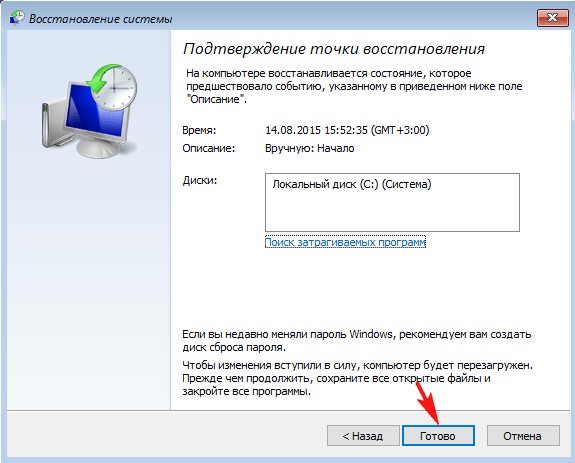
Да
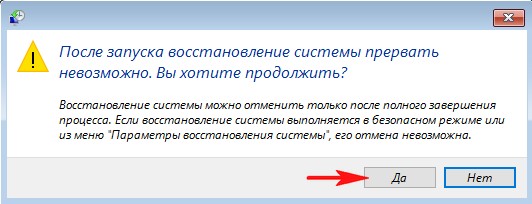
 -
-
Windows 10 восстановлена с помощью точки восстановления.
Перезагрузка

Операционная система загружается.
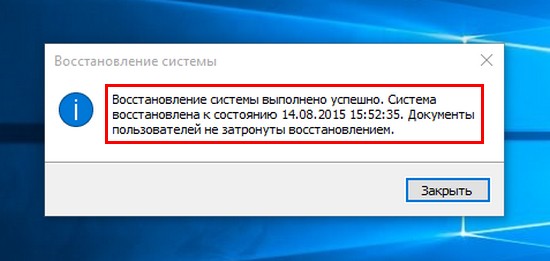
↑ Как восстановить Windows 10 с помощью точек восстановления, если система не загружается
Если в следствии каких-либо проблем ваша Windows 10 не стартует, то загрузите компьютер или ноутбук с загрузочной флешки восстановления Windows 10, если такую флешку вы не создавали, значит воспользуйтесь загрузочной флешкой или диском Windows 10.
Далее
Д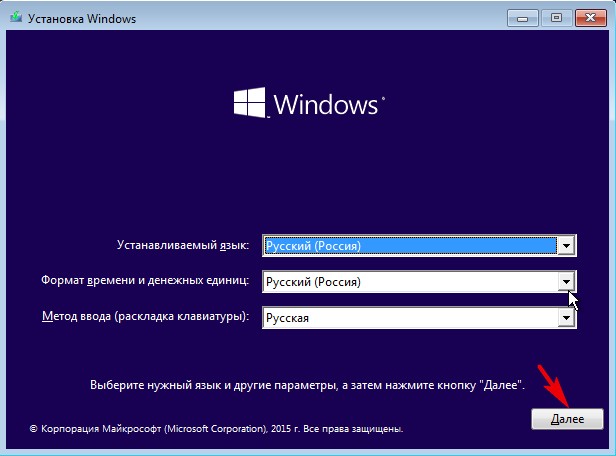
Восстановление системы
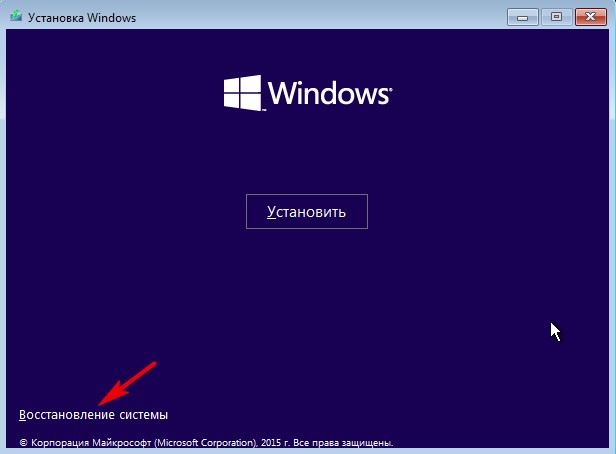
Диагностика
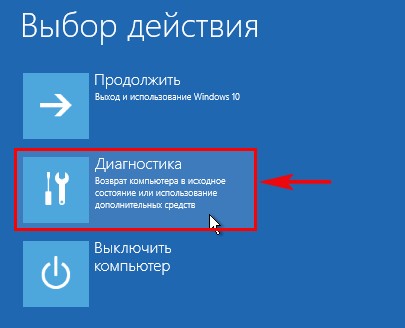
Дополнительные параметры
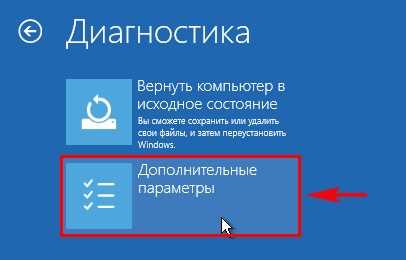
Восстановление системы
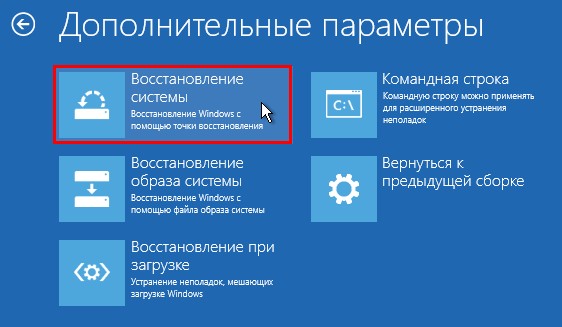
Windows 10
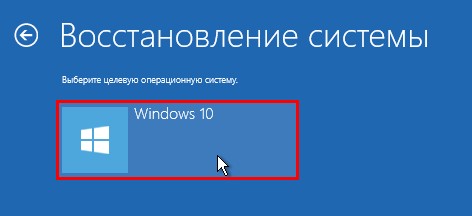
Далее
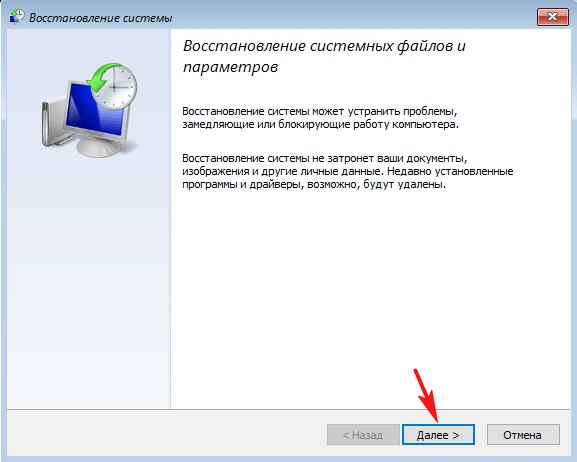
Выбираем нужную точку восстановления и выделяем её левой мышью, затем жмём Далее.
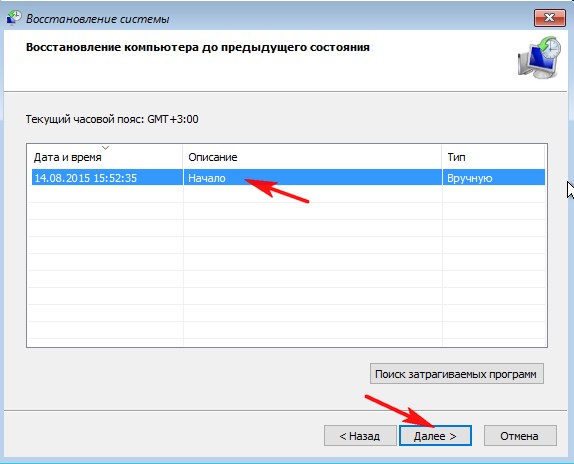
Нажимаем Готово и происходит откат к точке восстановления
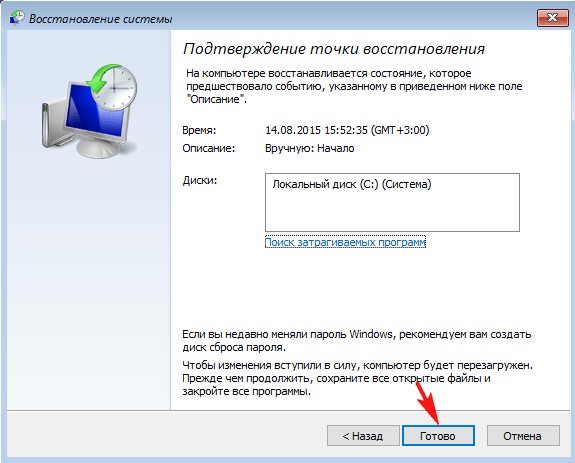
Да
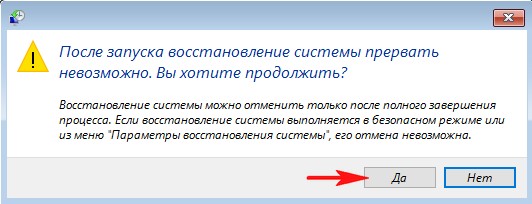
 -
-
Windows 10 восстановлена с помощью точки восстановления.
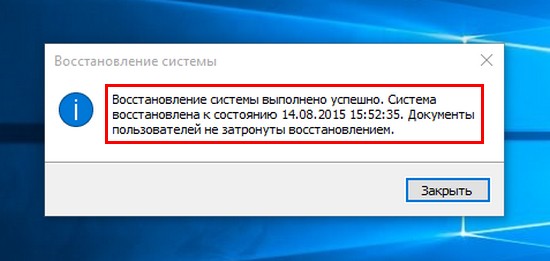
Друзья, я не прощаюсь, готовы ещё несколько статей на данную тему.
Ctrl
Enter
Заметили ошибку
Выделите и нажмите Ctrl+Enter